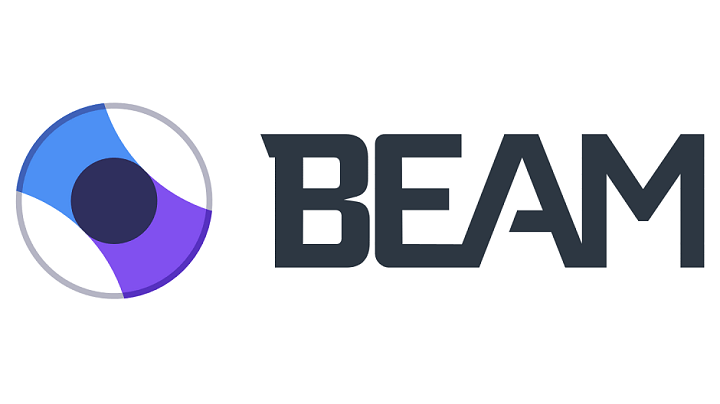- Xbox satu mendukung apapun harddisk eksternal dengan 256GB ruang atau lebih. Anda hanya perlu memilih drive eksternal yang bagus, sambungkan ke to Xbox satu, dan Anda akan dapat menginstal sebanyak-banyaknya permainan seperti yang Anda inginkan.
- WesternDigital Buku saya mungkin drive eksternal terbaik untuk Anda Xbox satu. Perangkat ini adalah milik kami nomor satu memilih sebagian besar karena apa yang ditawarkan untuk harga. Anda mendapatkan 4TB dari penyimpanan hanya dengan $120, yaitu $30 per Terabyte.
- Bagi mereka yang memilikinya, Xbox One bisa menjadi teman terbaik selama pandemi yang mengerikan ini. Baca semua tentang itu di kami Bagian Xbox One.
- Penyimpanan mungkin menjadi topik hangat terbaik saat ini. Pergi ke kami Pusat Penyimpanan dan membaca semua artikel tentang subjek ini.

Perangkat lunak ini akan menjaga driver Anda tetap aktif dan berjalan, sehingga menjaga Anda tetap aman dari kesalahan umum komputer dan kegagalan perangkat keras. Periksa semua driver Anda sekarang dalam 3 langkah mudah:
- Unduh DriverFix (file unduhan terverifikasi).
- Klik Mulai Pindai untuk menemukan semua driver yang bermasalah.
- Klik Perbarui Driver untuk mendapatkan versi baru dan menghindari kegagalan fungsi sistem.
- DriverFix telah diunduh oleh 0 pembaca bulan ini.
Xbox satu500GB atau 1TB dari penyimpanan sepertinya tidak banyak, terutama jika Anda memiliki game AAA yang lebih baru.
Jika Anda tetap menggunakan hard drive asli Xbox, Anda akhirnya harus menghapus beberapa konten untuk membebaskan ruang untuk game baru, yang cukup mengganggu terutama jika Anda secara teratur memainkan semua game Anda permainan.
Tapi jangan patah semangat Xbox satukapasitas default karena ada solusi. Dan dalam hal ini, solusinya adalah mendapatkan hard drive eksternal yang akan menyediakan ruang yang cukup untuk barang-barang Anda.
Untungnya, Xbox One pada dasarnya mendukung semua hard drive eksternal dengan ruang 256GB atau lebih.
Anda hanya perlu memilih drive eksternal yang bagus, menghubungkannya ke Xbox One Anda, dan Anda akan dapat menginstal game sebanyak yang Anda inginkan.
Tetapi bahkan keputusan sederhana seperti mengambil drive eksternal untuk Xbox One Anda bisa menjadi rumit.
Untuk membantu Anda memutuskan apa yang terbaik untuk Anda, kami membuat panduan lengkap untuk memilih dan menyiapkan hard drive eksternal yang sempurna untuk Anda.
Hard drive eksternal terbaik untuk Xbox One
WesternDigital MyBook
WesternDigital MyBook mungkin adalah drive eksternal terbaik untuk Xbox One Anda. Perangkat ini adalah pilihan nomor satu kami terutama karena harga yang ditawarkannya.
Anda mendapatkan penyimpanan 4TB hanya dengan $120, yaitu $30 per Terabyte.
Hard drive ini juga memberikan peningkatan kinerja yang luar biasa dibandingkan dengan hard drive internal. Anda akan melihat peningkatan kecepatan pemuatan game dan mengunduh.
Drive memerlukan adaptor AC, tetapi pada dasarnya itulah yang terjadi dengan semua drive eksternal dari kisaran ini.
Jadi jika Anda menginginkan penyimpanan yang lebih besar secara signifikan di Xbox One Anda bersama dengan peningkatan kinerja, WesternDigital MyBook adalah pilihan terbaik.
Toshiba Canvio 1TB
 penyimpanan
penyimpanan
Drive Toshiba adalah untuk mereka yang tidak membutuhkan drive besar dan ingin menghindari adaptor AC. Toshiba Canvio menghadirkan penyimpanan tambahan 1TB ke konsol Anda dengan harga terjangkau.
Anda bisa mendapatkan Toshiba Canvio dengan harga mulai dari $55. Ya, WesternDigital My Book memiliki harga per terabyte yang lebih baik, tetapi pada dasarnya ini adalah hard drive 1TB terbaik yang bisa Anda dapatkan untuk harganya.
Anda dapat menggunakan kabel USB untuk menghubungkan Toshiba Canvio dengan Xbox One Anda, sehingga pemasangan menjadi lebih mudah.
Dalam hal peningkatan kinerja, perangkat ini juga menyediakan peningkatan kecepatan pemasangan dan pemuatan. Tidak sebanyak WesternDigital, tapi masih cukup memuaskan.
HGST Touro S 1TB

HGST Touro S adalah untuk mereka yang menginginkan peningkatan kinerja tetapi tidak terlalu terobsesi dengan memiliki beberapa terabyte ruang penyimpanan.
Ini didukung oleh USB dan tidak mengandung adaptor AC, yang dapat menjadi pemecah masalah bagi beberapa pengguna.
Selain kapasitasnya yang terbatas hanya 1TB, HGST Touro S memberikan peningkatan kinerja yang solid untuk Xbox One. Anda akan melihat waktu pemuatan dan pemasangan yang lebih cepat.
Jadi, jika 1 TB cukup untuk Anda dan Anda menginginkan kecepatan lebih, HGST Touro S harus ada dalam percakapan.
Cara mengatur hard drive eksternal di Xbox One
Menghubungkan drive eksternal baru Anda ke Xbox cukup mudah. Cukup colokkan drive dan tunggu wizard inisialisasi untuk memulai.
Xbox One tidak harus dimatikan saat menghubungkan drive Anda, tetapi tidak ada salahnya jika Anda mematikan konsol.
Setelah Xbox One Anda mengenali drive eksternal, ia akan menanyakan apakah Anda ingin mengatur drive eksternal. Pilih Ya dan lanjutkan prosesnya.
Drive Anda kemudian akan diformat untuk digunakan di Xbox One.
Ingatlah bahwa setelah Anda memformat drive eksternal untuk Xbox One, itu hanya dapat digunakan di konsol sehingga Anda tidak dapat menghubungkannya dengan, misalnya, PC atau PS4 Anda.
Dan akhirnya, Anda akan diminta untuk memberi nama drive dan memilih apakah Anda ingin aplikasi dan game baru diinstal di dalamnya secara default.
Seperti yang telah kami tunjukkan, ini adalah ide yang bagus karena hard drive eksternal memberikan kinerja yang lebih baik untuk menginstal dan memuat konten Anda.
Pindahkan game dan aplikasi yang ada ke hard drive eksternal
Anda mungkin ingin memindahkan semua aplikasi dan game yang sering digunakan ke hard drive baru. Memindahkan konten dari drive ke drive di Xbox One cukup mudah, inilah yang perlu Anda lakukan:
- Buka menu Game dan aplikasi saya
- Anda akan melihat dua opsi penyortiran. Satu mengurutkan game dan aplikasi berdasarkan ukuran, alfabet, dan penggunaan terakhir, sementara yang lain mengurutkannya berdasarkan lokasi penyimpanan. Klik pada opsi penyimpanan kedua dan pilih Internal. Ini akan menempatkan semua game yang disimpan di drive internal Xbox One sebelum yang lain.
- Pilih game yang ingin Anda pindahkan, tekan tombol Start, dan pilih Manage game
- Sekarang, pilih Internal, dan Pindahkan semua
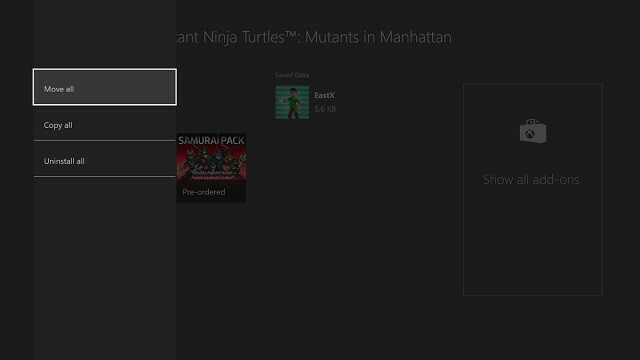
- Konsol akan segera mulai memindahkan game ke alamat baru. Anda dapat mengulangi proses untuk setiap game yang ingin Anda pindahkan, tetapi karena ini mengganggu dan memakan waktu, Anda cukup memilih semua game yang ingin Anda pindahkan terlebih dahulu, lalu memindahkannya. Xbox One akan secara otomatis memindahkan game demi game, tanpa gangguan apa pun.
- Dan ketika Anda akhirnya selesai, kembali ke menu, dan alihkan opsi pengurutan kembali ke Semua atau Eksternal, untuk memastikan semua game Anda ditampilkan.
Anda sekarang tahu mengapa menggunakan hard drive eksternal itu penting, Apa hard drive eksternal terbaik untuk digunakan di Xbox One Anda, dan bagaimana cara mengaturnya. Jika Anda memiliki komentar, pertanyaan, atau saran, jangan ragu untuk memberi tahu kami di komentar di bawah.
- Bagaimana cara mengakses hard drive eksternal saya di Xbox One?
Anda hanya perlu membuka panduan masuk ke menu Storage. Jika Xbox tidak mendeteksi drive eksternal Anda, baca panduan lengkap untuk mengatasi masalah ini.
- Apakah ada drive eksternal yang berfungsi dengan Xbox one?
Pertanyaan yang Sering Diajukan
Semudah mencolokkannya ke port USB Xbox One. Konsol Anda akan mendeteksinya, memformatnya, dan kemudian menggunakannya untuk penyimpanan tambahan. Apakah Anda tahu cara menghubungkan pengontrol Anda? Ini dia panduan untuk itu.
Anda hanya perlu membuka panduan masuk ke menu Storage. Jika Xbox tidak mendeteksi drive eksternal Anda, baca panduan lengkap untuk mengatasi masalah ini.
Tidak terlalu. Drive eksternal apa pun harus berukuran minimal 256GB dan mendukung USB 3.0 di Xbox One. Xbox One juga memiliki batas atas pada 16TB tetapi Anda tidak mungkin bisa mengatasinya. Kami membuat daftar Hard Drive USB 3.0 terbaik.